이 제어를 수정하면 이 페이지는 자동으로 업데이트됩니다.
Motion 사용 설명서
- 환영합니다
- 새로운 기능
-
- 생성기 사용 개요
- 생성기 추가하기
-
- 이미지 생성기 개요
- 커스틱 생성기
- 셀룰러 생성기
- 체커보드 생성기
- 구름 생성기
- 색입체 생성기
- 물방울 무늬의 동심원 모양 생성기
- 동심원 모양 생성기
- 그라디언트 생성기
- 그리드 생성기
- 일본풍 패턴 생성기
- 렌즈 플레어 생성기
- 만화 선 생성기
- 막 생성기
- 노이즈 생성기
- 단색 광선 생성기
- 옵 아트 1 생성기
- 옵 아트 2 생성기
- 옵 아트 3 생성기
- 겹쳐진 원 생성기
- 방사형 막대 생성기
- 부드러운 그라디언트 생성기
- 나선형 생성기
- 나선 효과 그리기 생성기
- 나선 효과 그리기 온스크린 컨트롤 사용하기
- 별 생성기
- 스트라이프 생성기
- 햇살 생성기
- Truchet 타일 생성기
- 이색 광선 생성기
- 사용자 설정 생성기 저장하기
- 용어집
- 저작권 및 상표

Motion의 콘텐츠 추가 및 관리하기 개요
프로젝트를 생성한 후에는 비디오 클립, 스틸 이미지, 특수 효과 등의 미디어를 추가하여 컴포지션을 생성합니다. Motion은 프로젝트에 이 콘텐츠를 쉽게 추가하는 두 가지 방법을 제공합니다.
가져오기: 가져오기 버튼을 클릭하거나 파일 > 가져오기를 선택한 다음, 미디어 가져오기를 선택하여 컴퓨터 또는 네트워크 스토리지 기기에서 외부 비디오 클립, 스틸 이미지 및 오디오 파일을 찾은 다음 해당 미디어를 Motion 프로젝트로 가져옵니다. 미디어 가져오기의 내용을 참조하십시오.
컴퓨터 또는 네트워크 기기에서 가져온 미디어 파일은 소스 미디어가 됩니다. 소스 미디어는 크기 조절, 자르기, 전환 또는 대치, 복제, Finder에서 보기 등의 작업을 수행할 수 있습니다. 소스 미디어 개요의 내용을 참조하십시오.
보관함: 보관함에서 Motion과 함께 제공되는 고품질 콘텐츠(텍스트 스타일, 애니메이션 그래픽, 특수 효과 등)를 검색한 다음 Motion 프로젝트에 해당 콘텐츠를 추가합니다. 보관함 보기의 내용을 참조하십시오.
Motion 윈도우의 왼쪽에 있는 보관함은 사용 가능한 모든 콘텐츠를 검색 가능한 계층 목록으로 표시합니다. 여기서 선택한 내용을 Motion 프로젝트에 추가하기 전에 미리 볼 수도 있습니다.
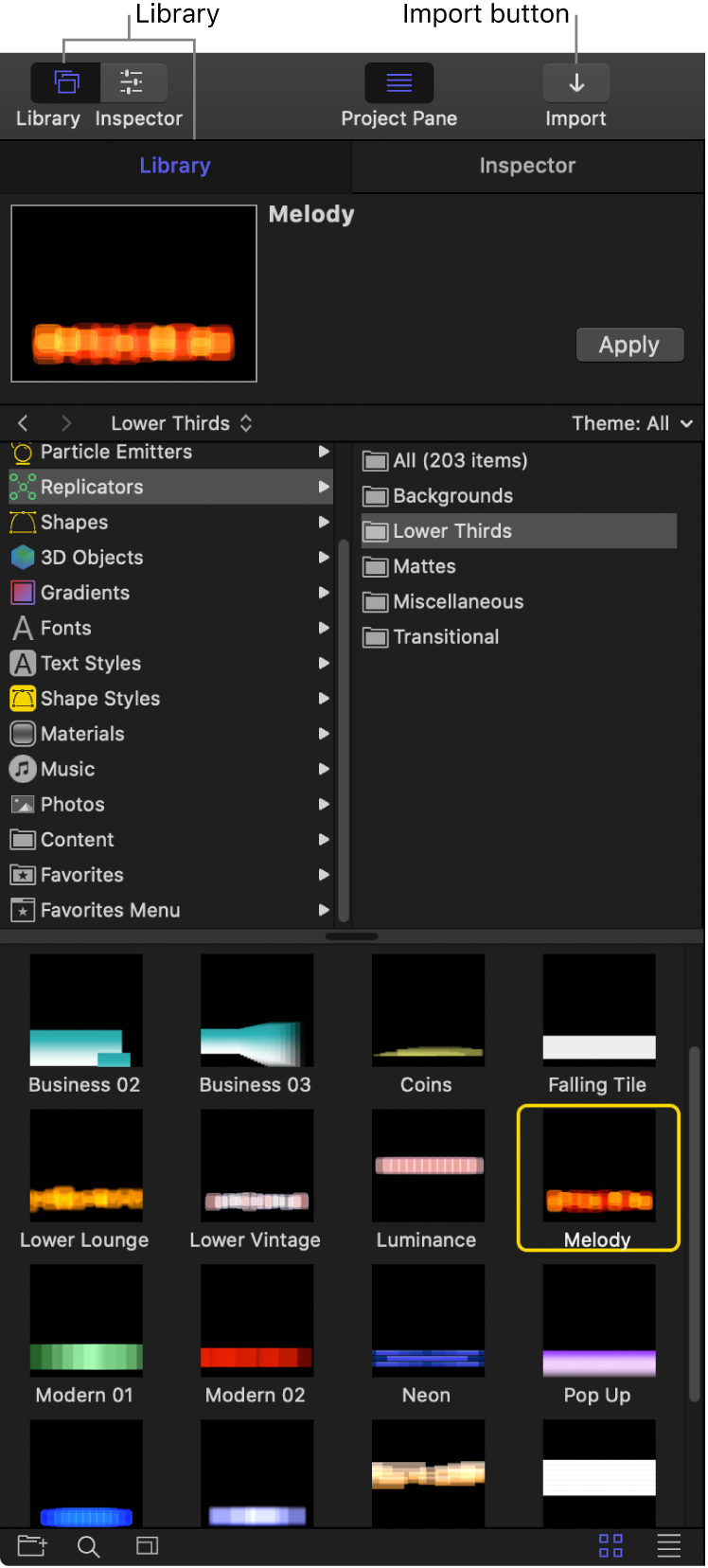
피드백을 보내 주셔서 감사합니다.